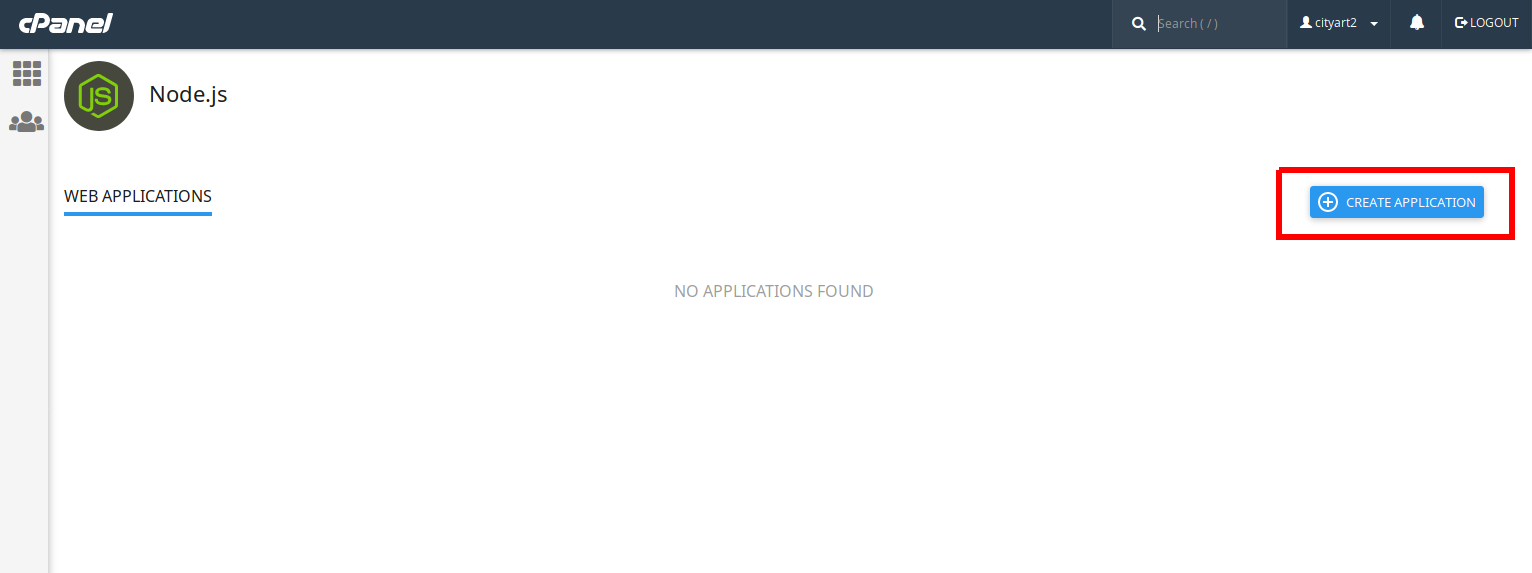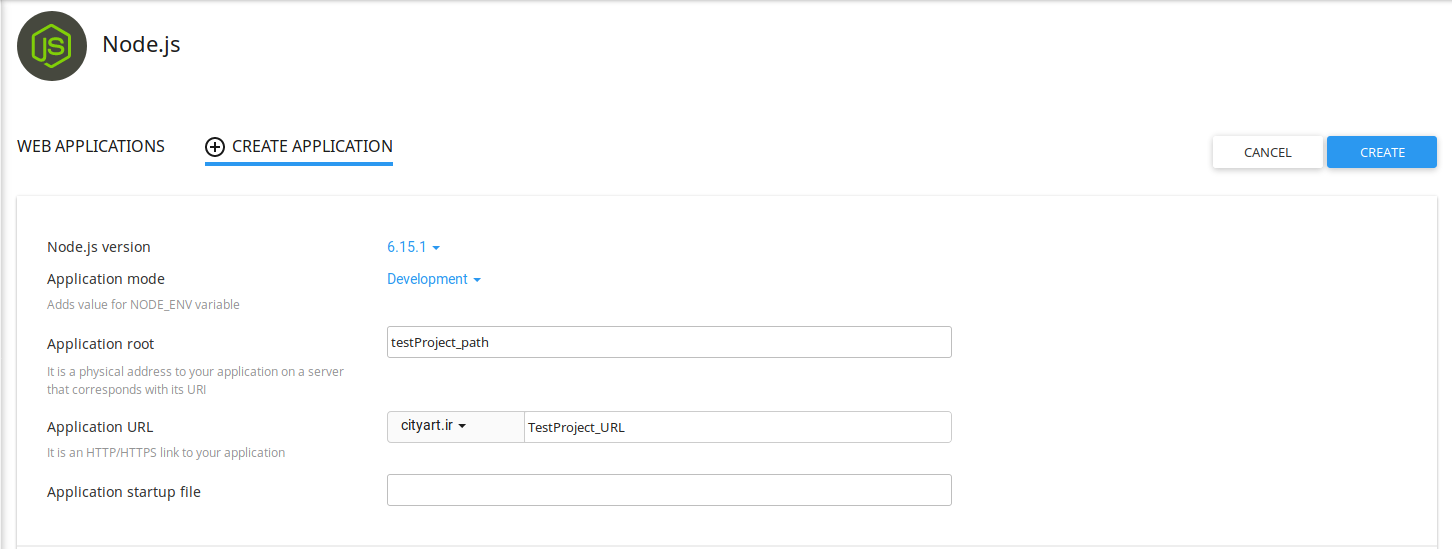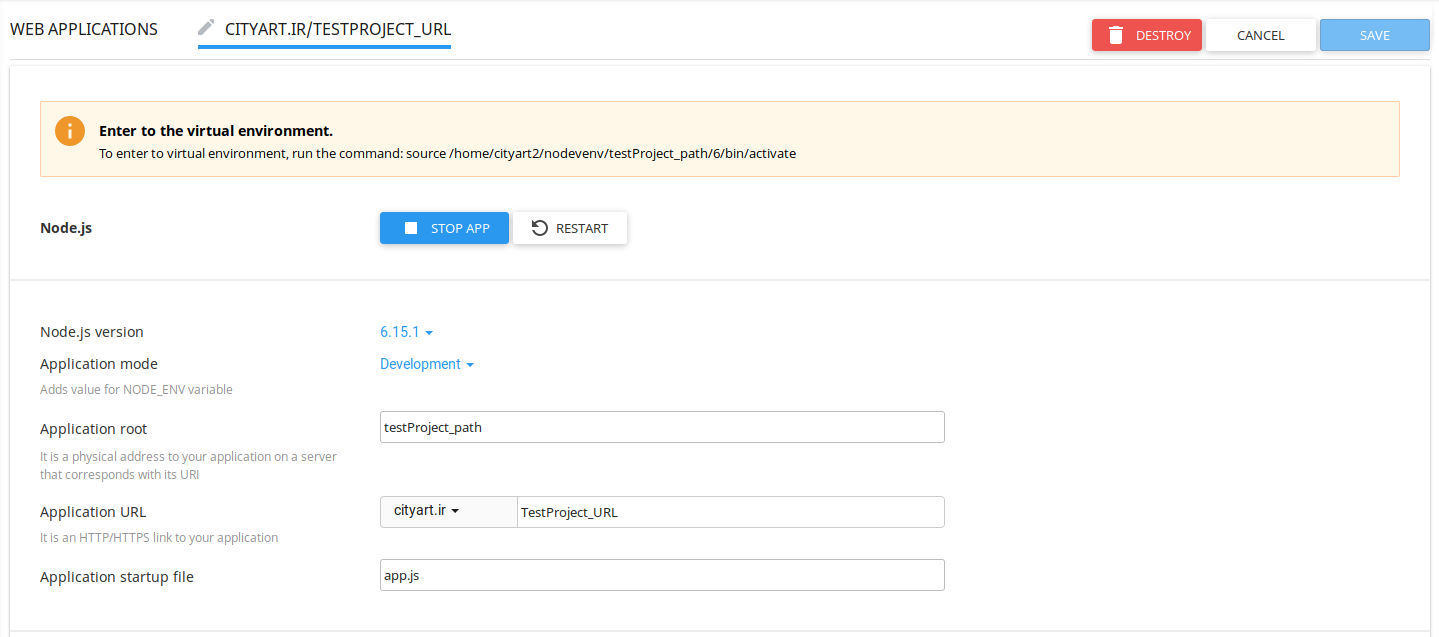راهنمای راه اندازی Node.js App در سی پنل
توجه! این آموزش مربوط به هاست پایتون است. برای آموزشهای مربوط به انواع خدمات هاست وبرمز؛ به بخش مربوط به آن مراجعه کنید.
۱. ابتدا وارد سی پنل شوید و سپس روی آیکون Node.js کلیک کنید.
۲. روی کلید Create Application کلیک کنید.
۳. حالا در این بخش باید موارد زیر را تنظیم کنید:
- ورژن Node.js را می توانید بر اساس نیاز انتخاب کنید
- نوع اپلیکیشن ( Production- Development)
- مسیر اپلیکیشن (مسیری که اپلیکیشن روی آن قرار دارد و URL به آن متصل میشود. هر مسیری می تواند تعریف شود.)
- URL اپلیکیشن (با باز کردن این لینک می توانید به اپلیکیشن دسترسی داشته باشید.
- فایل ستاپ ( مثلا فایل name.js)
۴. پس از پر کردن فیلد ها روی کلید Create کلیک کنید تا اپلیکیشن ساخته شود.
۵. حالا می توانید به مسیری که در فیلد پرکردید مراجعه کرده و اقدام به آپلود فایل ها کنید.